LGの4kモニタ27MU67-Bで実験
先日、4kモニタを買いました。その凄さに、だんだん気がついてきました。
- 27MU67-BでMacBook Pro Retinaに4k環境入手 : プラスα空間 (2015年10月24日)
その過程で、気がついた事を列挙します。
- Display Portとmini Display Portは、少なくてもThunderbolt2のパススルーにはなっていない
- 複数入力の切り替えには、物理攻撃が便利
- PBP機能で3面使用
いずれも、変な使い方なので、決してマネしないでください。笑
[amazonjs asin="B00R2OALNI" locale="JP"]1. Display Portとmini Display Portは、少なくてもThunderbolt2のパススルーにはなっていない
MacBook Pro Retina 13 (2015 Early)と27MU67-Bは、Macのmini Display Port (Thunderbolt2)からモニタのDisplay Portにつないでいます。モニタには、mini Display Portが口を空けて待っています。ここに、Thunderbolt2-FW800アダプタ経由で、HDDをつなげてみました。HDDは認識されませんでした。
2. 複数入力の切り替えには、物理攻撃が便利
27MU67-Bで入力を切り替える場合、MENU→→OK→↑→↑で、を選びOKで、入力切り替えメニューを表示させ、さらに必要な入力ポートを選んでからOKを押す必要があります。かなり面倒です。
それを一気に省くワザがあります。映像を出力している機器を、物理的に一つにしてしまうのです。具体的には、出力機器からモニタケーブルを外します(例えばMacから)。そして、別のポート(例えばHDMI1)に別の機器(例えばWindowsPC)をつなぎます。そうすると、次の画面が出ます。

が選ばれた状態で、OKを押すと、HDMI1に切り替わります。元に戻す時は、Macにモニタケーブルを挿し、WindowsPCからHDMIケーブルを抜きます。そうすると、次の画面が出るので、OKを押します。

入力信号が無くなるので、当たり前ですね。それと、ノートPCの様に、簡単にモニタケーブルを抜き差しできる環境じゃないとできません。両方ともデスクトップで、ケーブルが背面にあるなら、ケーブルの抜き差しの方が面倒ですね。
3. PBP機能で3面使用
(Picture By Picture)機能を使うと、二つの入力ポートからの映像を、画面を左右に二分割した状態で表示できます。試しに、MacBook Pro Retina 13 (Early 2015)のmini Display PortとHDMI Portの両方をつなげてみました。
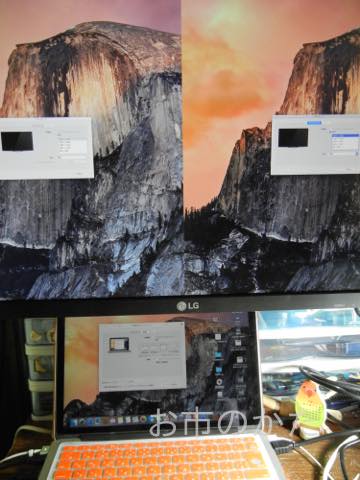
無事、画面が二分割されました。本体と合わせて、3面ディスプレイです。この場合、外部ディスプレイの最大解像度は1920×1080になります。
以上、しょうもない実験でした。
[amazonjs asin="B00YH8I48G" locale="JP"]





ディスカッション
コメント一覧
まだ、コメントがありません